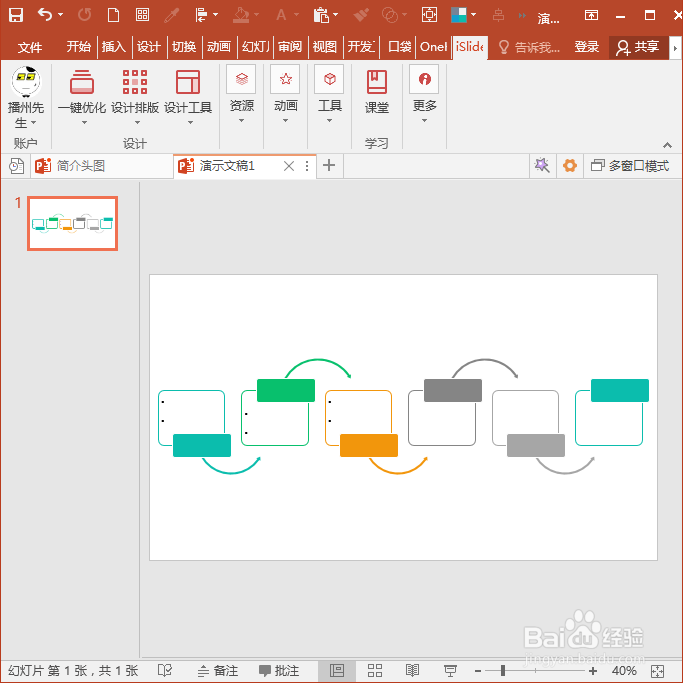1、打开PPT,建立空白演示文稿。
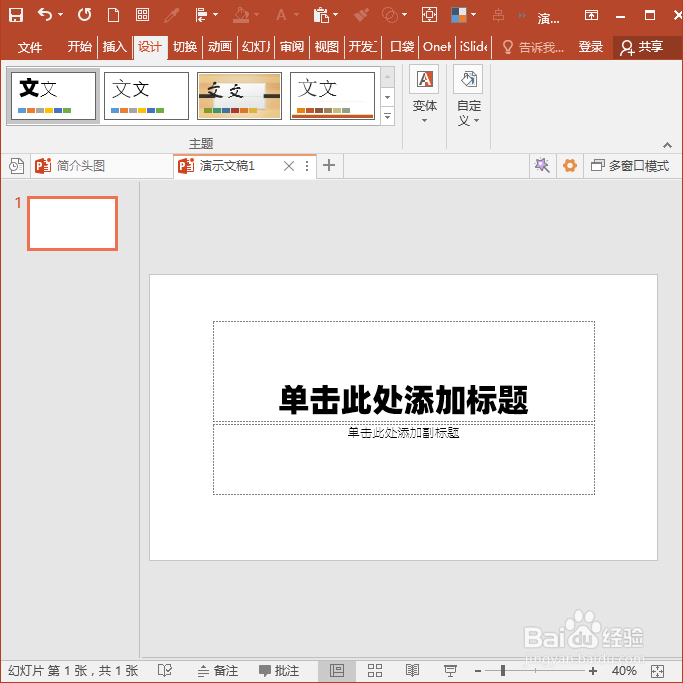
2、点击设计选项卡下变体组中的颜色,新建立的PPT都会使用默认的Office配色。

3、以插入一个SmartArt流程图为例,点击更改颜色。
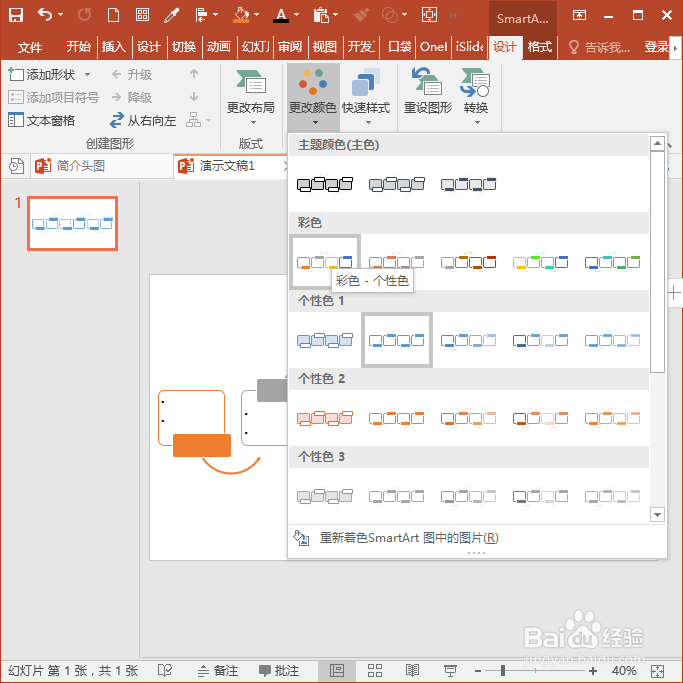
4、即可使用默认的Office配色对SmartArt流程图进行着色。

5、如果要更改流程图的颜色,可以点击变体下颜色中内置的其他套主题色。

6、如果内置的主题色不够用,可以点击iSlide选项卡下资源工具组中的色彩库。
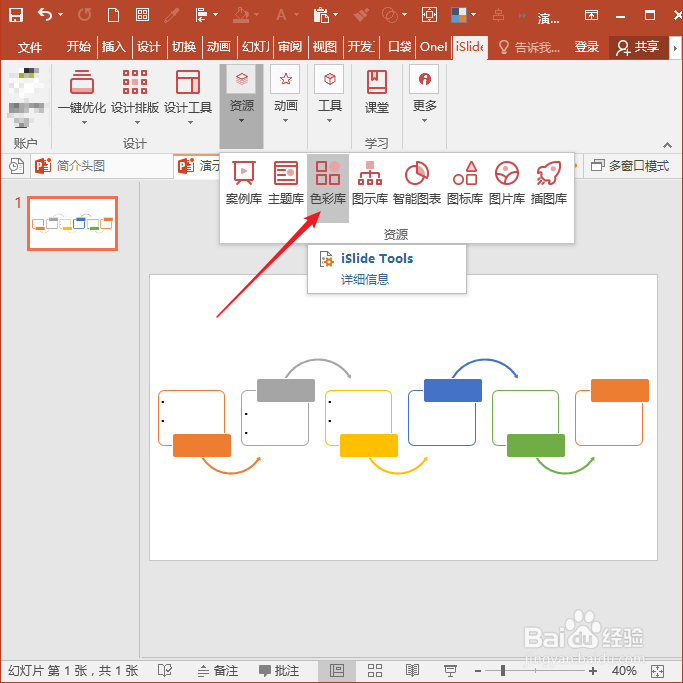
7、则将打开一个色彩库窗口,列出了多种主题色。为了精确选择,可以点击高级筛选。
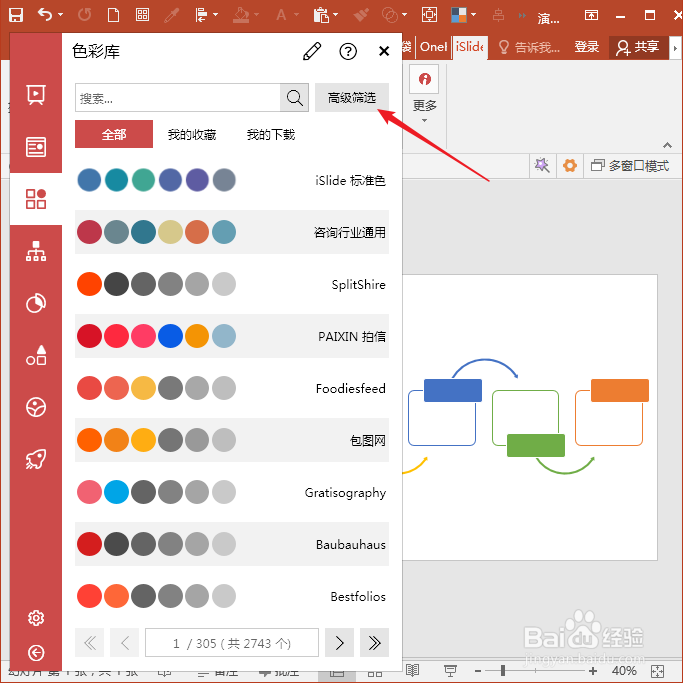
8、然后勾选免费,再按色相、色系或行业进行勾选。
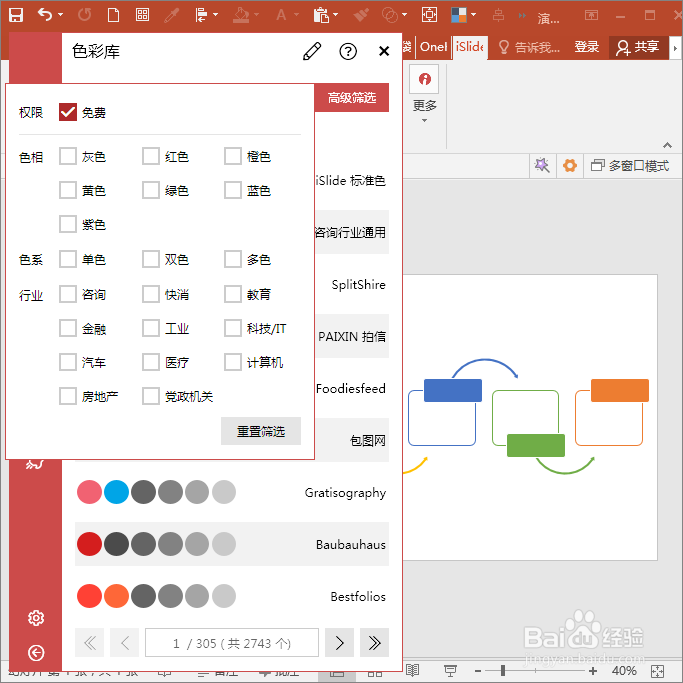
9、如果选中了需要的主题色后,点击颜色上的箭头,可以为当前幻灯片或所以幻灯片应用该套配色。
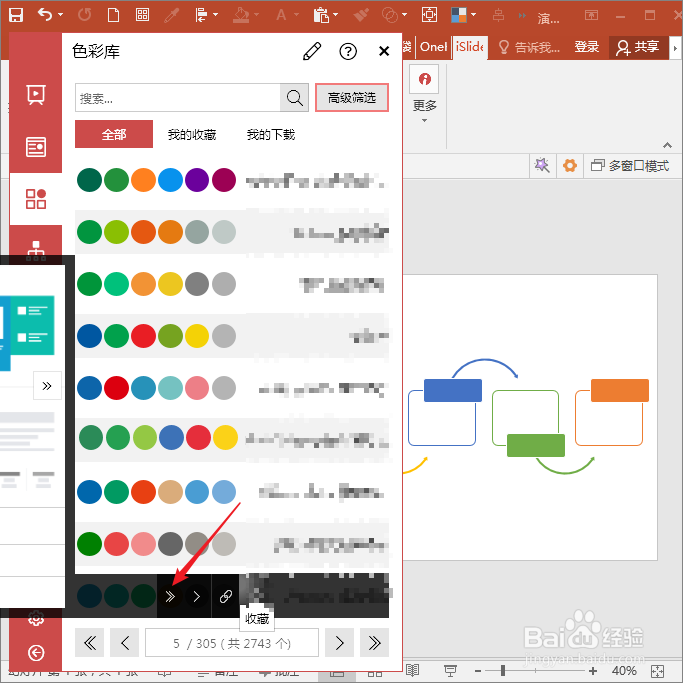
10、这样,流程图就变成了选中的免费配色。